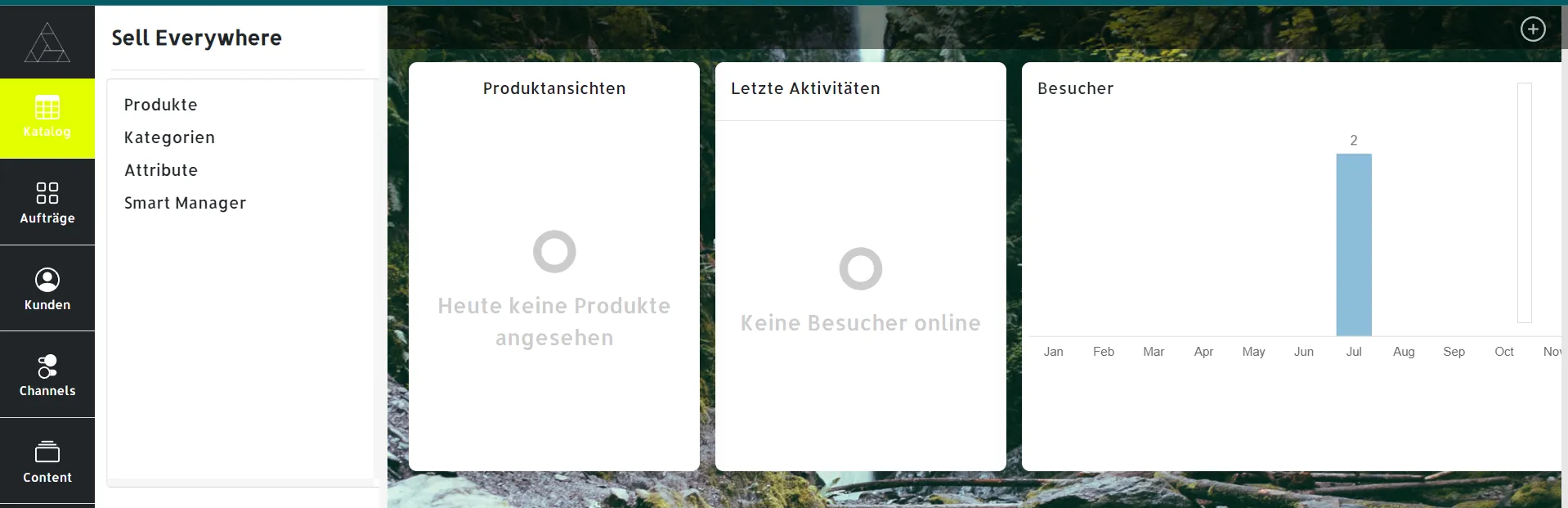Kategorien erstellen
Das Erstellen von Kategorien in WooCommerce ermöglicht es Ihnen, Ihre Produkte in Ihrem Online-Shop übersichtlich zu organisieren. Hier ist eine Schritt-für-Schritt-Anleitung, wie Sie Kategorien in WooCommerce erstellen können:
Öffnen Sie Ihr WordPress-Dashboard und gehen Sie zu "Produkte" → "Kategorien".
Öffnen Sie Ihr WordPress-Dashboard und gehen Sie zu "Produkte" → "Kategorien".
Sie befinden sich nun auf der Kategorien-Seite. Geben Sie einen Namen für Ihre neue Kategorie in das Feld "Name" ein. Dies sollte ein prägnanter und beschreibender Name sein, der das Thema oder die Art der Produkte in dieser Kategorie widerspiegelt.
Geben Sie bei Bedarf eine Slug-Bezeichnung für die Kategorie ein. Der Slug ist ein kurzer Text, der verwendet wird, um die URL der Kategorie zu erstellen. Standardmäßig wird der Slug automatisch generiert, basierend auf dem Kategorienamen, aber Sie können ihn bei Bedarf anpassen.
Fügen Sie eine Beschreibung zur Kategorie hinzu, um den Kunden weitere Informationen zu geben. Dieser Schritt ist optional, aber eine nützliche Möglichkeit, um den Zweck oder die Besonderheiten dieser Kategorie zu erklären.
Klicken Sie auf "Elternteil" und wählen Sie gegebenenfalls eine übergeordnete Kategorie aus, unter der diese neue Kategorie eingeordnet werden soll. Dies ermöglicht es Ihnen, eine hierarchische Struktur zu erstellen, um Ihre Produkte weiter zu organisieren.
Fügen Sie gegebenenfalls ein Kategoriebild hinzu, um die visuelle Darstellung Ihrer Kategorie zu verbessern. Klicken Sie auf "Kategoriebild festlegen", wählen Sie ein Bild aus Ihrer Medienbibliothek oder laden Sie ein neues Bild hoch.
Wenn Sie mit den Einstellungen und Informationen zufrieden sind, klicken Sie auf "Neue Kategorie hinzufügen", um die Kategorie zu erstellen.
Wiederholen Sie diese Schritte, um weitere Kategorien in Sell Everywhere zu erstellen. Sie können jederzeit auf die Kategorieübersicht zugreifen, um Kategorien zu bearbeiten, zu löschen oder zu verschieben, indem Sie zu "Produkte" → "Kategorien" in Ihrem Sell Everywhere-Dashboard gehen.
Geben Sie bei Bedarf eine Slug-Bezeichnung für die Kategorie ein. Der Slug ist ein kurzer Text, der verwendet wird, um die URL der Kategorie zu erstellen. Standardmäßig wird der Slug automatisch generiert, basierend auf dem Kategorienamen, aber Sie können ihn bei Bedarf anpassen.
Fügen Sie eine Beschreibung zur Kategorie hinzu, um den Kunden weitere Informationen zu geben. Dieser Schritt ist optional, aber eine nützliche Möglichkeit, um den Zweck oder die Besonderheiten dieser Kategorie zu erklären.
Klicken Sie auf "Elternteil" und wählen Sie gegebenenfalls eine übergeordnete Kategorie aus, unter der diese neue Kategorie eingeordnet werden soll. Dies ermöglicht es Ihnen, eine hierarchische Struktur zu erstellen, um Ihre Produkte weiter zu organisieren.
Fügen Sie gegebenenfalls ein Kategoriebild hinzu, um die visuelle Darstellung Ihrer Kategorie zu verbessern. Klicken Sie auf "Kategoriebild festlegen", wählen Sie ein Bild aus Ihrer Medienbibliothek oder laden Sie ein neues Bild hoch.
Wenn Sie mit den Einstellungen und Informationen zufrieden sind, klicken Sie auf "Neue Kategorie hinzufügen", um die Kategorie zu erstellen.
Wiederholen Sie diese Schritte, um weitere Kategorien in Sell Everywhere zu erstellen. Sie können jederzeit auf die Kategorieübersicht zugreifen, um Kategorien zu bearbeiten, zu löschen oder zu verschieben, indem Sie zu "Produkte" → "Kategorien" in Ihrem Sell Everywhere-Dashboard gehen.